【MATLAB随笔】GUI编程(未完结)
一、创建图窗
跟很多GUI编程一样的,先创建一个基本的图窗,然后再添加按钮、文章、标签,绑定函数等等,比如python的tkinter。
MATLAB常用的绘图函数,如plot,就是一个最基础的GUI界面。
MATLAB的GUI编程可以使用figure函数实现,也可以使用uifigure函数实现。
figure函数创建的是传统的图形窗口;- 而
uifigure函数创建的是用于构建用户界面的图窗,这是App设计工具使用的图窗类型。
两种函数都可以设置图窗的属性,如名称、位置、大小、样式等。figure函数还可以返回图窗的句柄,用于后续的操作。
1.1 figure 函数详解
该函数很常用,用以新建一个图窗,比如你要画多幅图像(不在一个图窗展示)时。
figure(2)
x=-pi:0.1:pi;
y = sin(x);
plot(x,y,'b-*');
grid minor;
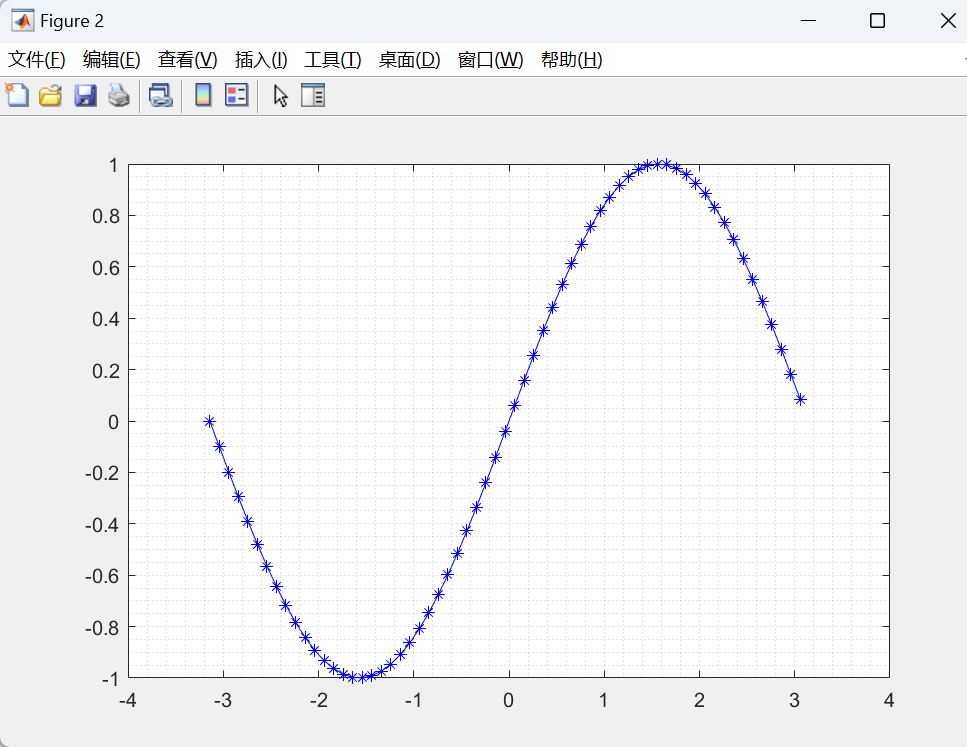
figure函数语法格式:
figure:使用默认属性值创建一个新的图窗窗口。生成的图窗为当前图窗。figure(Name,Value):使用一个或多个名称-值对组参数修改图窗的属性。例如,figure(‘Color’,‘white’) 将背景色设置为白色。f = figure(___):返回 Figure 对象。可使用f在创建图窗后查询或修改其属性。figure(f):将f指定的图窗作为当前图窗,并将其显示在其他所有图窗的上面。figure(n):查找 Number 属性等于 n(数字) 的图窗,并将其作为当前图窗。如果不存在具有该属性值的图窗,MATLAB将创建一个新图窗并将其 Number 属性设置为 n。
当前图窗:
当前图窗是图形命令(如 axes 和 colormap)的目标。通常情况下,它是最后创建的或最后用鼠标点击的图窗。gcf 命令返回当前图窗。
figure 属性(名称-之对组参数):
来源于MATLAB的帮助文档,本文包含了大部分内容,完整的自己看就OK。
在进行GUI编程时,通常会手动设置窗口的一下属性,用以控制图窗的外观和行为。
指定可选的、以逗号分隔的 Name,Value 对组参数。Name 为参数名称,Value 为对应的值。Name 必须放在单引号 (’ ') 中。可以指定多个名称-值对组参数,如 Name1,Value1,…,NameN,ValueN。 (部分属性也能用等号赋值)
图窗是图或用户界面组件的容器。图窗属性控制特定图窗实例的外观和行为。要修改图窗的各个方面,请更改属性值。使用圆点表示法查询和设置属性。
f = figure;
u = f.Units;
f.Units = 'inches';
1.11 窗口标识
(1) Name — 名称:
'' (默认) | 字符向量 | 字符串标量
图窗的名称,指定为字符向量或字符串标量。
示例: figure('Name','Results') 将图窗的名称设置为 ‘Results’。
默认情况下,名称为 ‘Figure n’,其中 n 是整数。如果指定 Name 属性,图窗的标题将变为 ‘Figure n: name’。如果你希望只显示 Name 值,请将 IntegerHandle 或 NumberTitle 设置为 ‘off’。(这2个属性后面讲)
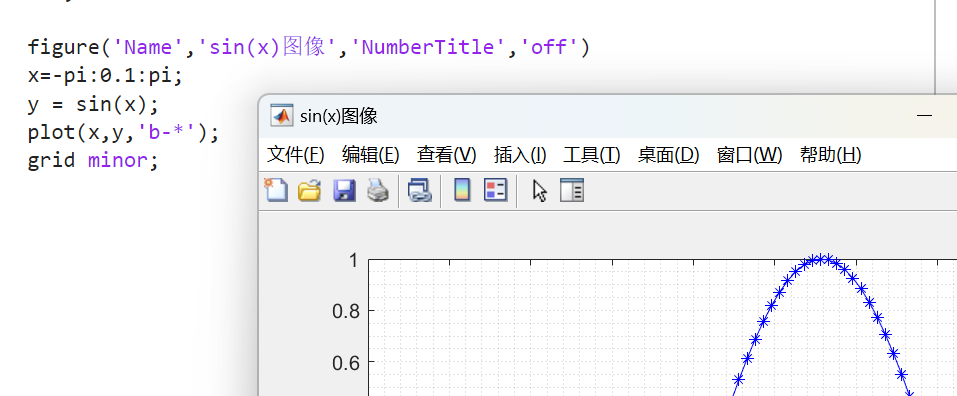
图窗名称字体和位置应该是不能修改的。
(2)Number — 数字:
此 属性 为只读。窗口的数字标识符是MATLAB自动生成的,通常从1开始按顺序分配。如果你想要获取或设置窗口的句柄,可以使用输出参数方式获取。
图窗的编号,以整数或空数组形式返回。可以使用该值表示图窗。例如,figure(2) 使 Number 属性值为 2 的图窗成为当前图窗。
如果 IntegerHandle 属性设置为 ‘off’,则 Number 属性为空。
如果 IntegerHandle 为 ‘on’,则 Number 属性是整数。删除该图窗时,MATLAB 会对下一个图窗重用该编号。
这样写是错误的:不能修改当前窗口的编号。
hFig = figure('Number', 1);
这样写实正确的:激活编号为10086的窗口,并在上面进行其它操作。
hFig = figure(10086);
拓展:找到某个编号的窗口,查询和修改其其它属性
figure('Name','sin(x)图像','NumberTitle','on')
x=-pi:0.1:pi;
y = sin(x);
plot(x,y,'b-*');
grid minor;
hFig = findobj('Type', 'figure', 'Number', 1);
hFig.Name
hFig.Name='New Name';
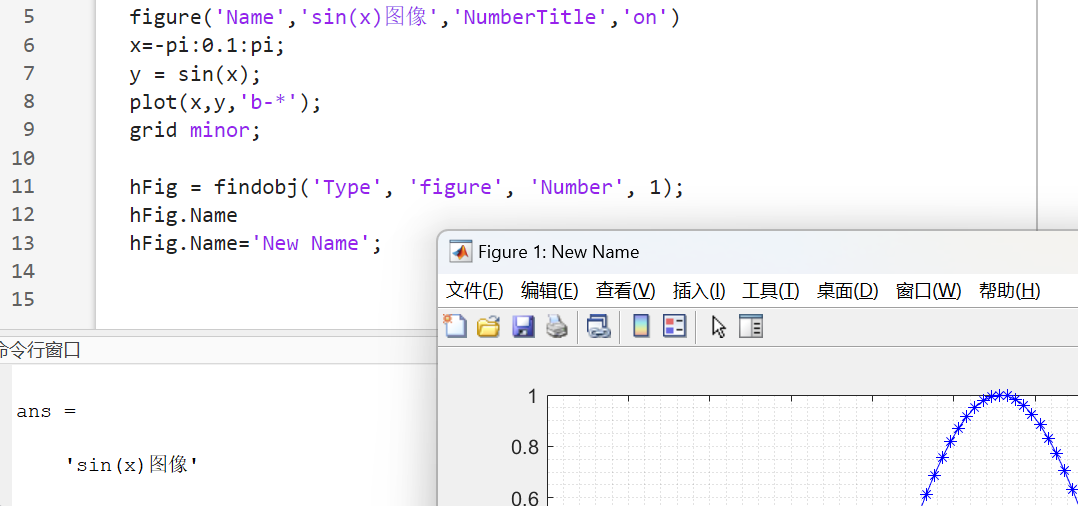
(3)NumberTitle — 使用带编号的标题:
'on' (默认) | on/off 逻辑值
带编号的标题,指定为 ‘on’ 或 ‘off’,或者指定为数值或逻辑值 1 (true) 或 0 (false)。值 ‘on’ 等效于 true,‘off’ 等效于 false。因此,可以使用此属性的值作为逻辑值。该值存储为 matlab.lang.OnOffSwitchState 类型的 on/off 逻辑值。
将此属性设置为 ‘on’ 时,图窗的标题会包含短语 ‘Figure n’,其中 n 是属性 Number 的值。
NumberTitle 和 IntegerHandle 必须都设置为 ‘on’ 才能显示标题中的编号。
(4)IntegerHandle — 使用整数句柄:
'on' (默认) | on/off 逻辑值
使用整数句柄,指定为 ‘on’ 或 ‘off’,或者指定为数值或逻辑值 1 (true) 或 0 (false)。值 ‘on’ 等效于 true,‘off’ 等效于 false。因此,可以使用此属性的值作为逻辑值。该值存储为 matlab.lang.OnOffSwitchState 类型的 on/off 逻辑值。
如果将 IntegerHandle 属性设置为 ‘on’,则 MATLAB 会查找现有图窗不使用的最小整数值并将 Number 属性设置为该值。如果删除某图窗,MATLAB 可以将原图窗的编号用于新图窗。
如果将 IntegerHandle 属性设置为 ‘off’,则 MATLAB 不会为图窗分配整数值,而是会将 Number 属性设为空数组。
要在标题栏中显示图窗编号,IntegerHandle 和 NumberTitle 必须设置为 ‘on’。
(5)FileName — 文件名:
字符向量 | 字符串标量
用于保存图窗的文件名,指定为字符向量或字符串标量。GUIDE 使用该属性存储它保存的 UI 布局文件的名称。
示例: figure('FileName','myfile.fig') 将文件名设置为 myfile.fig。

(6)Type — Figure 对象的类型:
'figure'
此 属性 为只读。
Figure 对象的类型,以 ‘figure’ 形式返回。使用该属性在绘制层次结构中查找指定类型的所有对象。
比如我前面写过一句:hFig = findobj('Type', 'figure', 'Number', 1);
(7)UserData — 用户数据:
[] (默认) | 数组
用户数据,指定为任何数组。指定 UserData 对在 App 内共享数据很有用。相当于图窗中的全局变量。通过 UserData,你可以将任意数据关联到图窗,而不必将其存储在工作空间中,使得数据更加与图窗相关联。
figure('UserData', ones(1,5));

1.12 窗口外观
(1)Color — 背景色:
RGB 三元组 | 十六进制颜色代码 | 'r' | 'g' | 'b' | ...
背景颜色,指定为 RGB 三元组、十六进制颜色代码、颜色名称或短名称。如果指定 ‘none’,背景色将在屏幕上显示为黑色,但如果打印图窗,则会将图窗窗口视为透明而打印背景。
对于自定义颜色,请指定 RGB 三元组或十六进制颜色代码。
RGB 三元组是包含三个元素的行向量,其元素分别指定颜色中红、绿、蓝分量的强度。强度值必须位于 [0,1] 范围内,例如 [0.4 0.6 0.7]。
十六进制颜色代码是字符串标量或字符向量,以井号 (#) 开头,后跟三个或六个十六进制数字,范围可以是 0 到 F。这些值不区分大小写。因此,颜色代码 “#FF8800” 与 “#ff8800”、“#F80” 与 “#f80” 是等效的。
此外,还可以按名称指定一些常见的颜色。下表列出了命名颜色选项、等效 RGB 三元组和十六进制颜色代码。
| 颜色名称 | 短名称 | RGB 三元组 | 十六进制颜色代码 | 外观 |
|---|---|---|---|---|
"red" | "r" | [1 0 0] | "#FF0000" |  |
"green" | "g" | [0 1 0] | "#00FF00" |  |
"blue" | "b" | [0 0 1] | "#0000FF" |  |
"cyan" | "c" | [0 1 1] | "#00FFFF" |  |
"magenta" | "m" | [1 0 1] | "#FF00FF" |  |
"yellow" | "y" | [1 1 0] | "#FFFF00" |  |
"black" | "k" | [0 0 0] | "#000000" |  |
"white" | "w" | [1 1 1] | "#FFFFFF" |  |
"none" | 不适用 | 不适用 | 不适用 | 无颜色 |
自己找个RGB颜色表的网站,复制需要的颜色十六进制值就行了。
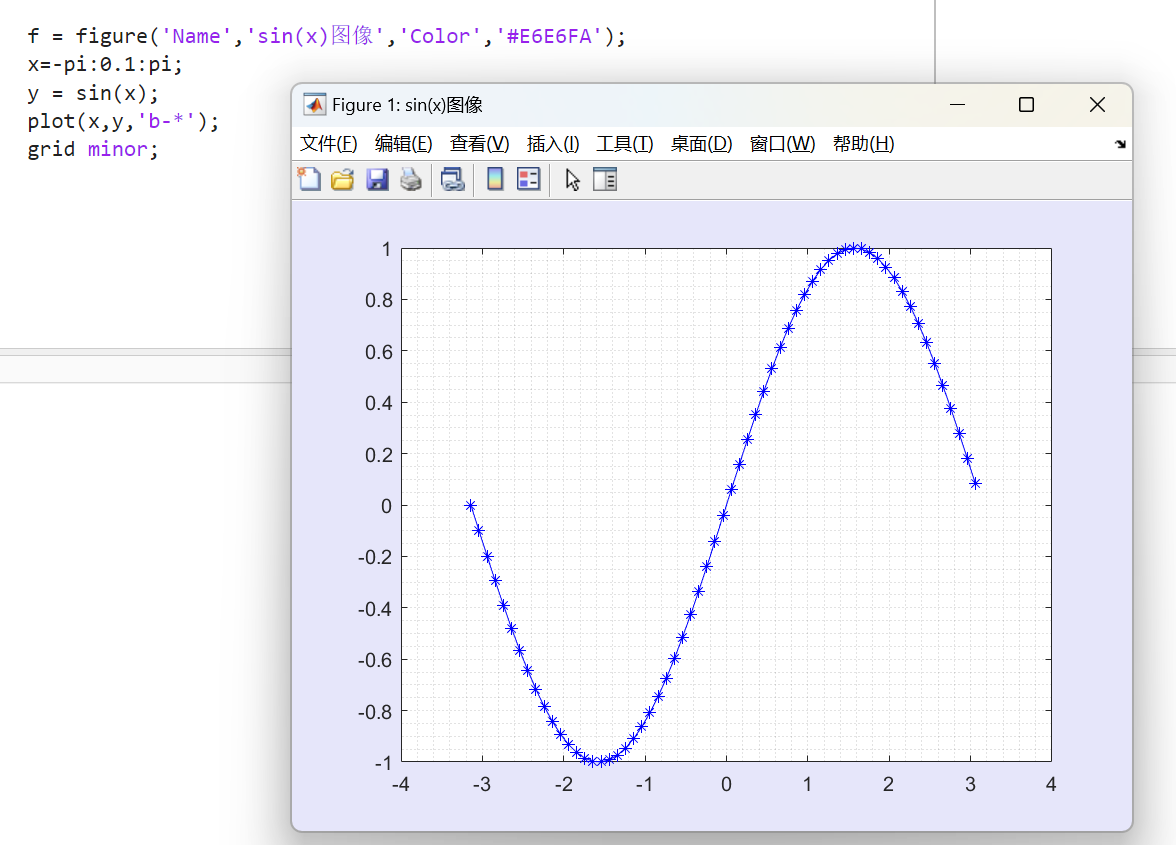
(2)MenuBar — Figure 菜单栏显示方式:
'figure' (默认) | 'none'
Figure 菜单栏显示方式,指定为 ‘figure’ 或 ‘none’。MenuBar 属性用于在图窗窗口顶部显示或隐藏默认菜单。指定 ‘figure’ 可显示菜单栏。指定 ‘none’ 将其隐藏。
此属性仅影响默认菜单,不影响通过 uimenu 命令定义的菜单。

WindowStyle 属性设置为 ‘Modal’ 的图窗中,不显示菜单栏。如果一个含有 uimenu 子菜单项的图窗更改为 ‘Modal’,则子菜单项仍然存在于图窗的 Children 属性中。但是,在 WindowStyle 设置为 ‘Modal’ 时,这些菜单不会显示出来。
(3)ToolBar — Figure 工具栏显示:
'auto' (默认) | 'figure' | 'none'
Figure 工具栏显示方式,指定为下列值之一:
- ‘
auto’ - 使用和 MenuBar 属性相同的值。 - ‘
figure’ - 显示工具栏。 - ‘
none’ - 不显示工具栏。
此属性仅影响默认工具栏。它不影响其他工具栏,例如相机工具栏或绘图编辑工具栏。从图窗视图菜单选择图窗工具栏时,会将此属性设置为 ‘figure’。
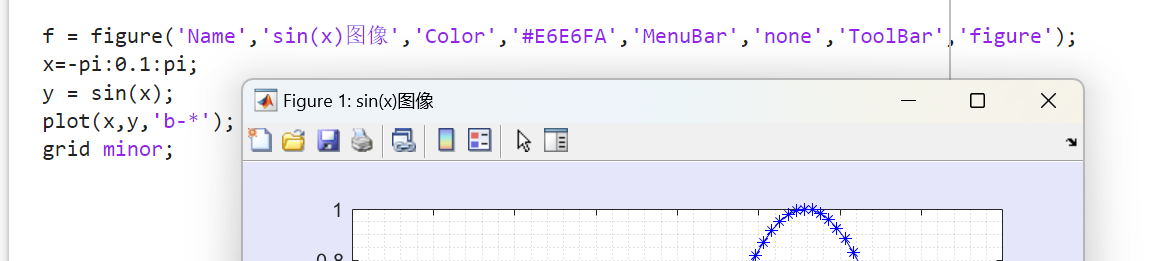
工具栏不在 WindowStyle 属性设置为 ‘Modal’ 的图窗中显示。如果一个含有工具栏的图窗变为 ‘Modal’,则工具栏子菜单项仍将存在于图窗的 Children 属性中。但是,在 WindowStyle 设置为 ‘Modal’ 时,工具栏不会显示出来。
1.13 位置和大小
二、xxx
本文来自互联网用户投稿,该文观点仅代表作者本人,不代表本站立场。本站仅提供信息存储空间服务,不拥有所有权,不承担相关法律责任。 如若内容造成侵权/违法违规/事实不符,请联系我的编程经验分享网邮箱:chenni525@qq.com进行投诉反馈,一经查实,立即删除!
- Python教程
- 深入理解 MySQL 中的 HAVING 关键字和聚合函数
- Qt之QChar编码(1)
- MyBatis入门基础篇
- 用Python脚本实现FFmpeg批量转换
- 【Python百宝箱】音律编织:Python语音合成库的技术交响曲
- servlet
- TikTok真题第1天 | 666.路径和IV、 207.课程安排、210.课程安排
- Android : 使用GestureDetector 进行手势识别—简单应用
- 【Java异常】聊聊异常可能带来的坑
- 特征工程:图像数据不足时的处理办法
- VmWare虚拟机的安装
- Django开发5-Django开发知识点快速预览
- VMware 安装及创建一个 CentOS Stream 的详细指南
- 关于SQL语言的语法与DDL之数据库操作